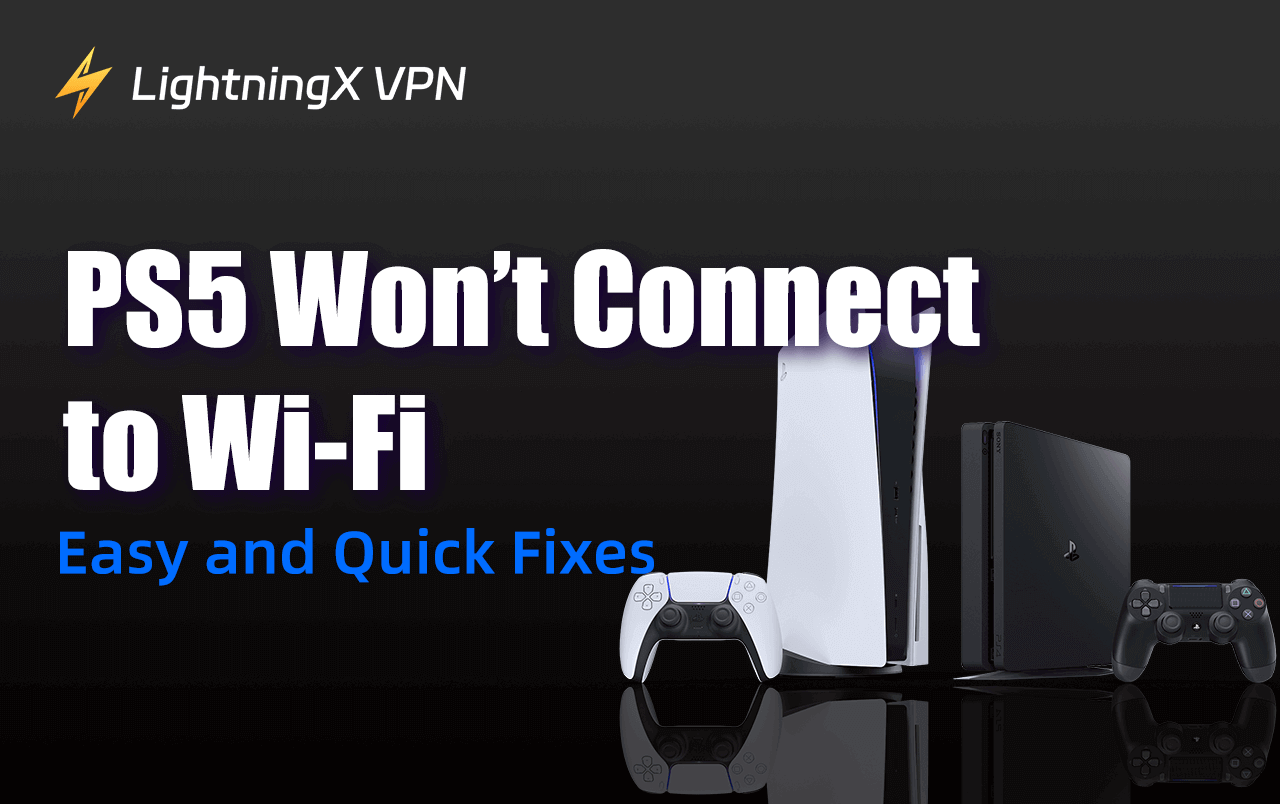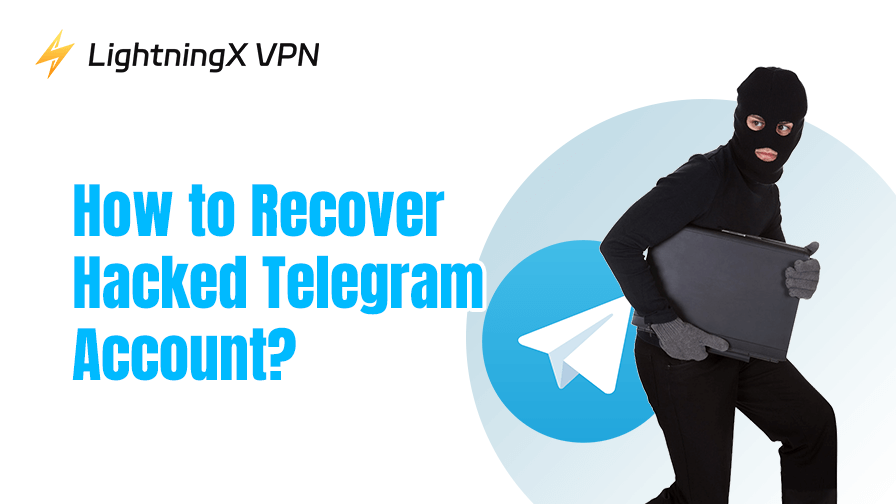¿Tu PS5 no se conecta a Wi-Fi? No te preocupes, esto es fácil de solucionar. A veces, el router, la PS5, el cable y los controladores pueden tener pequeños problemas que causan problemas de conexión a Wi-Fi. Puedes leer este artículo para conocer múltiples formas de restaurar la conexión Wi-Fi de tu PS5.
¿Por Qué Mi PS5 No Se Conecta a Wi-Fi?
Aquí están las causas comunes por las que la PS5 no se conecta a Wi-Fi.
Los Servidores de PSN Están Caídos
Si descubres que los juegos en la PS Store no aparecen, puede que no sea porque la PS5 no se conecta a Wi-Fi. Es muy probable que los servidores se hayan apagado oficialmente. Puedes verificar el estado del servicio PSN en su sitio web. Si los servidores están bien, deberían aparecer en verde.

La PS5 Encuentra un Conflicto de IP
Si a la PS5 se le asigna la misma IP que a otros dispositivos, encontrará un conflicto de direcciones IP. Entonces, la conexión Wi-Fi fallará. No te preocupes, los pasos para solucionar problemas están listados en la siguiente parte.
Consejo:
Para mejorar la seguridad de tu PS5, usa LightningX VPN. Esta poderosa herramienta VPN adopta protocolos de cifrado robustos como WireGuard y Shadowsocks. Ofrece más de 2000 servidores en más de 50 países. Puedes configurar la VPN en Windows, MacOS, iOS, Apple TV y Android TV.
El Router Tiene Algún Problema
Si el router ha estado en funcionamiento durante demasiado tiempo, puede calentarse mucho, lo que puede llevar a un cortocircuito interno.
Sin embargo, si el router solo tiene un pequeño problema temporalmente, puedes reiniciarlo para solucionar el problema.
Cómo Solucionar Que la PS5 No Se Conecte a Wi-Fi
Aquí tienes métodos efectivos para solucionar problemas de que tu PS5 no se conecte a Wi-Fi.
Reinicia el Router y Restablece la Conexión Wi-Fi
Si la PS5 no se conecta a una red Wi-Fi, puede que se encuentre con una falla de configuración de IP no válida. Puedes reiniciar directamente el router y volver a conectar la PS5 al Wi-Fi para ver si se resuelve el problema.
Crea una Nueva Cuenta y Cambia el Servidor de PSN
Si tu servidor de PSN está caído, puedes crear una nueva cuenta y cambiar la región. Puedes configurar una VPN para el router para cambiar el servidor. Puedes probar LightningX VPN, que es súper rápida para cambiar la región de PSN a más de 2000 servidores en más de 50 países. Soporta Apple TV, Android TV, Windows, iOS y macOS. ¡Ven y prueba la prueba gratuita de un día para todos!
Usa un Cable LAN
Si la red inalámbrica no se puede conectar, puedes intentar un cable Ethernet para que tu PS5 acceda a Internet. Si estabas usando el cable LAN en la PS5, prueba con otro cable para ver si se soluciona el problema.
Cambia las Bandas de Frecuencia Wi-Fi
Si tu PS5 no se conecta a Wi-Fi, puede que no esté en la banda de Wi-Fi correcta. El 2.5GHz es para mayor distancia, mientras que el 5GHz es para mayor velocidad. Puedes cambiar manualmente las bandas de frecuencia Wi-Fi a 2.5 GHz o 5 GHz para ver si se soluciona el problema. Aquí tienes cómo hacerlo:
Paso 1. En tu PS5, ve al menú de Configuración.
Paso 2. Ve a Red > Configuración > Configurar Conexión a Internet. Luego, espera hasta que termine el escaneo.
Paso 3. Para acceder al menú avanzado, presiona el botón Opciones en tu controlador de PS5.
Paso 4. Selecciona 5GHz o 2.5GHz en Bandas de Frecuencia Wi-Fi. Luego, espera hasta que la PS5 termine el escaneo.
Paso 5. Conecta tu PS5 al Wi-Fi para ver si el problema se ha solucionado.
Elimina Otros Dispositivos de la Red Wi-Fi
Si la PS5 no puede conectarse a Wi-Fi dentro del límite de tiempo, puede ser porque está excluida del router Wi-Fi. Esto puede ser porque se ha añadido un nuevo dispositivo a tu Wi-Fi recientemente. Puedes eliminar otros dispositivos de la red Wi-Fi y añadir tu PS5 al Wi-Fi. La forma más fácil es desactivar el Wi-Fi en estos dispositivos y conectar tu PS5 a la red.
Asigna Manualmente una Dirección IP a la PS5
Si la PS5 no se conecta a Wi-Fi, puede que tenga la misma dirección IP que otros dispositivos conectados a la misma red Wi-Fi. Puedes cambiar manualmente la dirección IP de la PS5 para solucionar el problema. Aquí están los pasos:
Paso 1. En la PS5, ve a Configuración > Red > Configurar Conexión a Internet.
Paso 2. Selecciona Personalizado y configura la Dirección IP en Manual.
Paso 3. Ingresa una dirección IP única (generalmente desde 192.168.1.100-192.168.1.199). Puedes verificar el rango en el router.
Paso 4. Luego, reinicia tu PS5 y conéctala al Wi-Fi. Ahora, puedes verificar si el problema se ha solucionado.
Cosas Que Hacer Primero
Antes de solucionar que tu PS5 no se conecte a Wi-Fi, puedes verificar estas cosas primero para encontrar rápidamente las causas.
Verifica el Estado del Servicio de PlayStation
Si la PS5 está conectada a Wi-Fi pero sin internet, puede ser porque los servidores de PSN están caídos causando que no haya juegos en la PS Store. Puedes ir al sitio web del estado del servicio de PSN para verificar el estado del servidor.
Verifica el Cable LAN
Si estás usando un cable LAN para conectar la PS5 a la red, verifica si el cable está bien. Puedes usar un cable LAN diferente para hacer esto.
Verifica la Red Wi-Fi
Puedes verificar si la red Wi-Fi está bien conectando otros dispositivos a ella. Si otros dispositivos no pueden acceder a internet, puede ser porque la red Wi-Fi está caída. Entonces, puedes solucionar el problema arreglando el router.
PS5 No Se Conecta a Wi-Fi – Preguntas Frecuentes
P: ¿Por qué mi PS5 no se conecta a Wi-Fi?
Puede ser porque la PS5 está lejos del router. También puede ser por conflictos de IP, estado del servidor de PSN, bandas de frecuencia Wi-Fi y un router defectuoso. Puedes verificar la red Wi-Fi y el cable LAN, reiniciar la PS5 o asignar manualmente una dirección IP a la PS5.
P: ¿Por qué mi PS5 está encendida pero no se conecta?
Puede ser porque el puerto HDMI en la TV no está funcionando. Puedes conectar la PS5 a un puerto HDMI diferente para ver si se conecta.
P: ¿Por qué mi PS5 no se conecta al servidor?
Primero, puede ser porque el servidor de PSN está caído. Segundo, tu PS5 no se conecta a la red Wi-Fi. Puedes verificar el router y el cable LAN para conocer las causas.